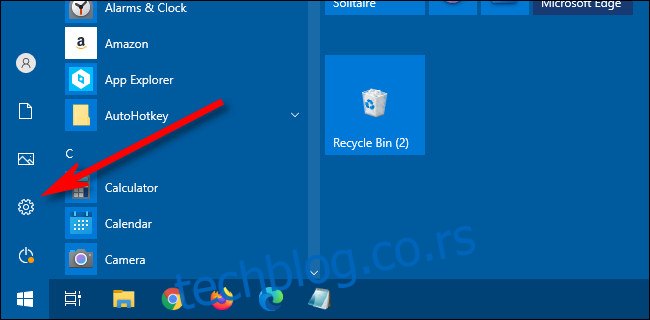Почевши од ажурирања из октобра 2020., Виндовс 10 сада подразумевано користи светлу тему која уклања акцентне боје са траке задатака и менија Старт. Ако желите да изаберете прилагођену боју за свој мени Старт, постоји једноставан начин да је изаберете у подешавањима. Ево како.
Прво покрените „Подешавања“ тако што ћете отворити мени „Старт“ и кликнути на икону зупчаника са леве стране. (Можете и да притиснете Виндовс+и на тастатури.)
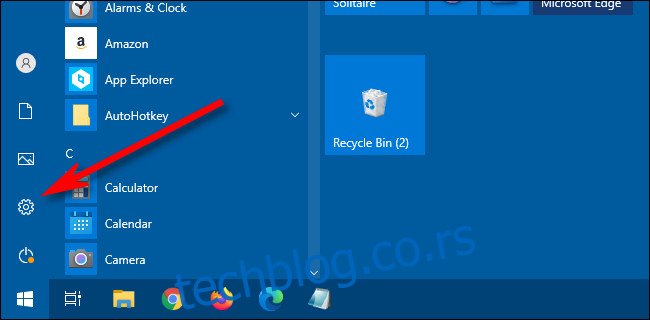
Када се покрене „Подешавања“, кликните на „Персонализација“.
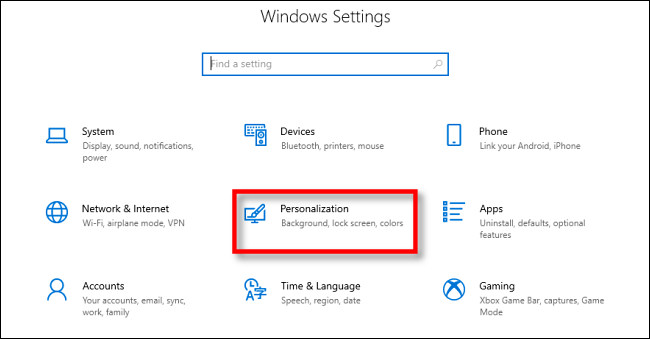
У подешавањима „Персонализација“ кликните на „Боје“ на бочној траци.
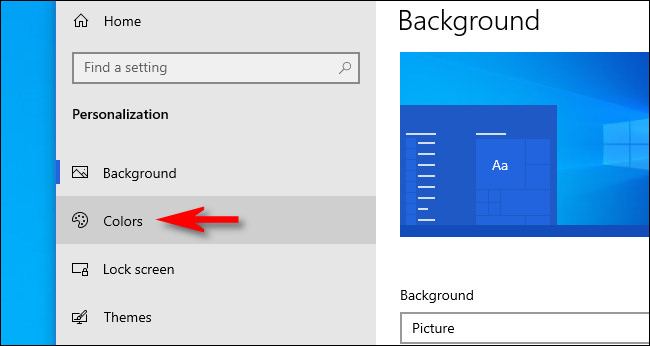
У подешавањима „Боје“ пронађите падајући мени „Изаберите своју боју“. У менију изаберите „Прилагођено“.
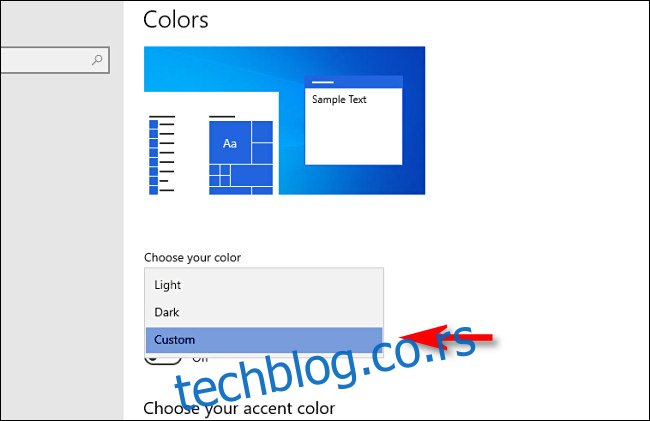
Након што изаберете „Прилагођено“ из менија боја, испод ће се појавити два нова избора. У одељку „Изаберите подразумевани режим Виндовса“ изаберите „Тамно“.
Овај Тамни режим је неопходан за бојење вашег Старт менија, али пошто сте већ изабрали „Прилагођену“ шему боја, слободни сте да користите апликације Светлог режима ако желите. Дакле, у одељку „Изаберите подразумевани режим апликације“, изаберите опцију („Светло“ или „Тамно“) која вам се највише допада.
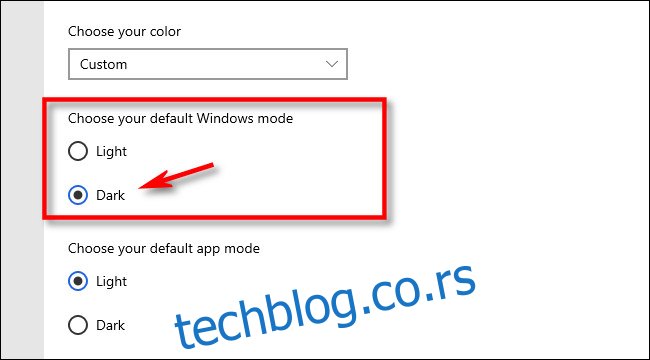
Затим померите страницу Боје надоле и пронађите одељак „Одаберите боју акцента“.
Ако желите да се боја аутоматски подудара са позадинском сликом радне површине, ставите квачицу поред „Аутоматски изабери боју акцента из моје позадине“. У супротном, кликните на боју у мрежи коју желите да користите за свој Старт мени и траку задатака. Такође можете одабрати прилагођену боју кликом на дугме „Прилагођена боја“ испод мреже.
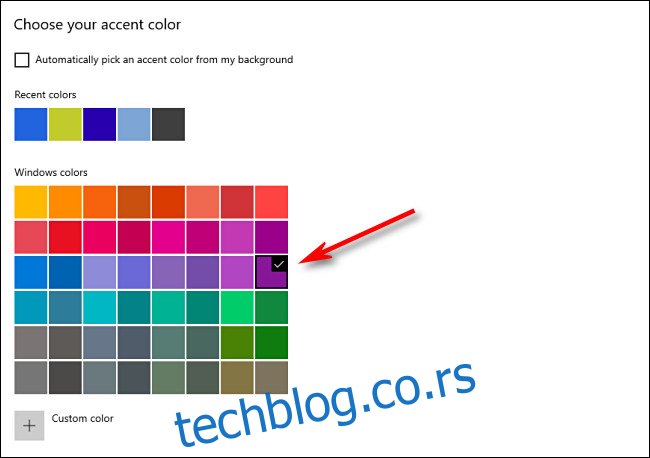
Након тога, пронађите одељак „Прикажи боју акцента на следећим површинама“ и означите поље поред „Старт, трака задатака и центар за радњу“.
(Ако је опција „Старт, трака задатака и центар за радње“ засивљена, уверите се да сте изабрали „Тамно“ као подразумевани режим Виндовс изнад. Неће радити у Светлом режиму.)
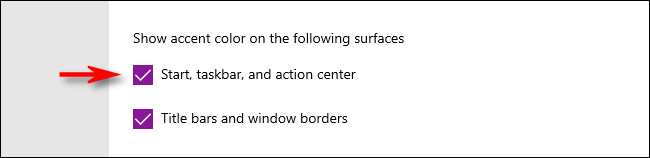
Следећи пут када отворите свој Старт мени, видећете да се променио у боју акцента коју сте изабрали.
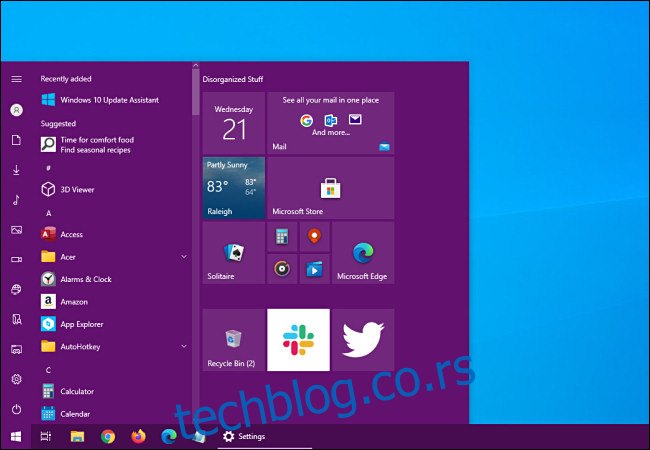
Веома лепо. Ако икада пожелите да се вратите на стандардну тему Виндовс 10, отворите Подешавања > Персонализација > Боје и изаберите „Светло“ у падајућем менију „Изаберите своју боју“. Забавите се прилагођавајући Виндовс!